1Password for Mac é um aplicativo gerenciador de senhas conhecido que usa criptografia excelente para armazenar as informações pessoais dos usuários. Este aplicativo é simples de instalar no seu Mac, mas se você tiver dificuldades ou tiver problemas com o software, este artigo mostrará como desinstalar 1Password Mac.
Se você deseja remover o 1Password do Mac e encontrar alguma dificuldade, ou se preferir reinstalar o 1Password, limpe seu banco de dados antigo do 1Password ou apenas explore uma alternativa melhor do 1Password, você precisará de algumas orientações sobre como desinstalar 1Password no Mac. Nós vamos te ensinar como remova completamente os aplicativos do Mac sem deixar quaisquer sobras neste artigo. Para descobrir como fazer isso, continue lendo abaixo.
Conteúdo: Parte 1. O que acontece se você parar de usar o 1Password?Parte 2. Como faço para remover o 1Password do meu Mac?Parte 3. Como desinstalar completamente o 1Password no Mac?Parte 4. Conclusão
Parte 1. O que acontece se você parar de usar o 1Password?
Se você parar de usar o 1Password, perderá o acesso fácil a senhas armazenadas, notas seguras e documentos, bem como a conveniência do preenchimento automático e sincronização entre dispositivos. Seus dados permanecerão no 1Password enquanto sua assinatura permanecer ativa, mas se você cancelar, eles serão excluídos após um período de carência. Você pode enfrentar maiores riscos de segurança e inconveniências sem seus recursos de criptografia e compartilhamento seguro. Para uma transição tranquila, exporte seus dados antes de cancelar, pois você precisará de uma solução alternativa de gerenciamento de senhas se parar de usar o 1Password.
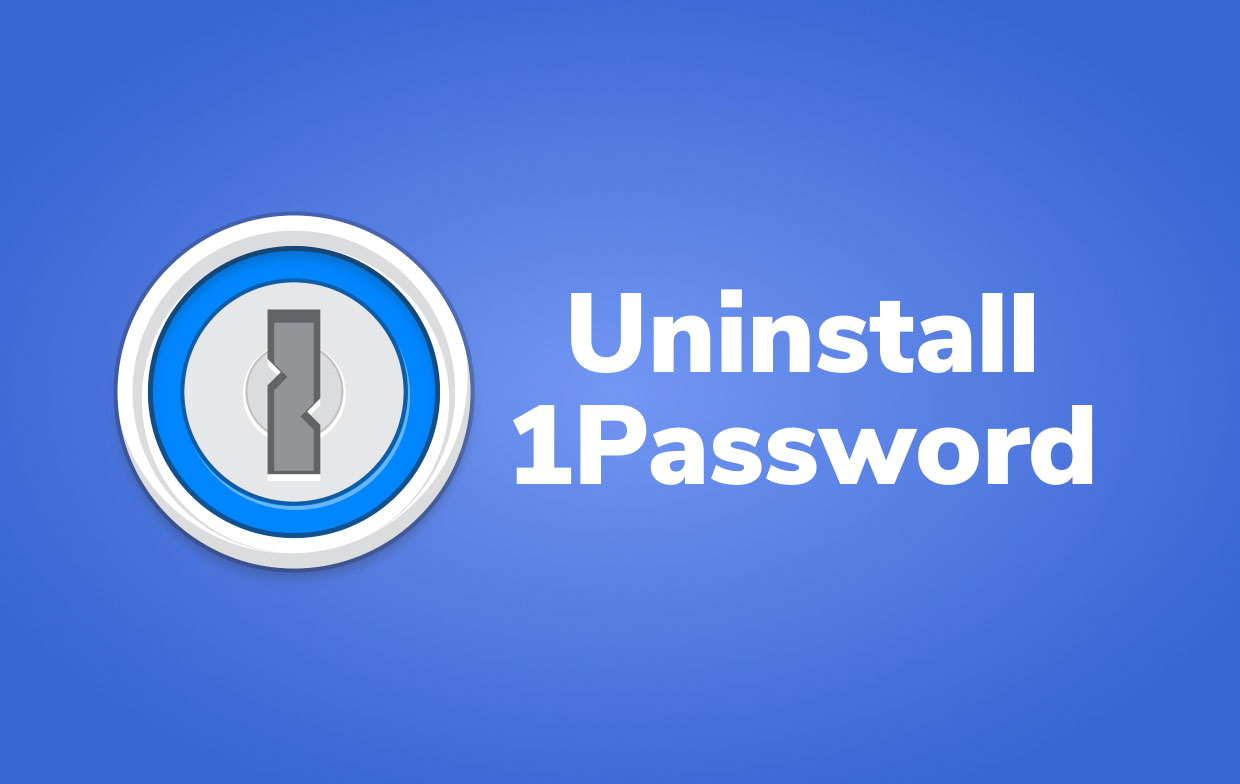
Onde está o arquivo 1Password em um Mac?
Se você não estiver familiarizado com o computador Mac, pode não ter certeza de como iniciar e realizar a exclusão e será difícil encontrar os arquivos relacionados. Onde encontrar arquivos 1Password no Mac? Eles geralmente são armazenados nesta pasta: ~/Library/Application Support/1Password/Data/logs
Existem outros problemas que impedem que o software seja desinstalado de forma limpa. A seguir estão os problemas mais comuns que as pessoas enfrentam ao tentar desinstalar o 1Password Mac:
- O atalho / ícone de um aplicativo está faltando no Launchpad ou na pasta Aplicativos.
- No PC, 1Password 7.0.3 não pode ser totalmente excluído.
- Você é sempre notificado de que não pode excluir o software, pois ele ainda está em execução no computador, embora tenha acabado de fechá-lo.
- Um problema estranho ocorre ao arrastar 1Password 7.0.3 para o Lixo, e o software retorna ao seu local original.
Parte 2. Como faço para remover o 1Password do meu Mac?
No macOS, desinstalar um aplicativo é tão simples quanto remover aplicativos de um iPhone. Simplesmente abra Plataforma de lançamento, mantenha pressionado o botão do mouse no aplicativo que deseja excluir por alguns segundos e, quando ele começar a balançar, clique na marca Excluir para desinstalar o 1Password do Mac. Se você estiver tendo dificuldades para remover o 1Password do seu Mac, siga as instruções abaixo para descobrir como desinstalar o 1Password Mac manualmente.
- Inicie o Finder. Remova o arquivo executável do Aplicações pasta e coloque-o no Lixo.
- Em seguida, você deve navegar até a pasta Biblioteca do sistema. Usando o
Command+Shift+Gcombinação de teclas, tipo/Libraryna janela do Finder. Selecione o botão Go. - As subpastas onde as sobras do aplicativo 1Password são salvas e podem ser encontradas no Biblioteca Procure-os nas pastas a seguir e exclua todos os arquivos que não são mais necessários.
~/Library/Application Support/…~/Library/Logs/…~/Library/Caches/com.apple.Safari/Extensions/…~/Library/WebKit/com.agilebits.onepassword4/…
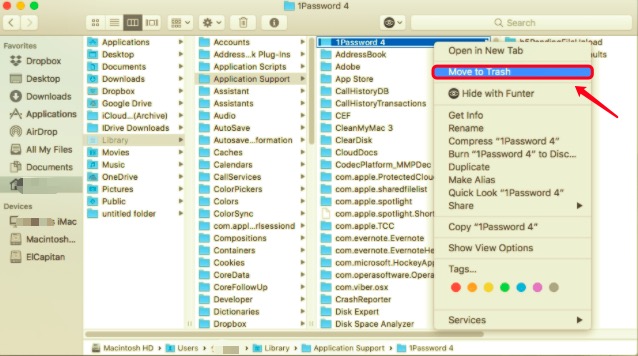
Você também pode procurar nas seguintes pastas por mais arquivos restantes que você não conseguiu localizar:
ContainersFrameworksPreferencesSavedApplication State
- Para concluir a exclusão do 1Password no Mac, apague todos os arquivos relacionados ao 1Password um por um, esvazie a Lixeira e reinicie o computador.
Como faço para excluir permanentemente a conta do 1Password?
Por favor, tenha em mente que se você também planeja remover sua conta 1Password, sugerimos que você salve suas senhas e outros dados essenciais antes de prosseguir com as instruções para desinstalar o programa.
Para excluir permanentemente sua conta 1Password, siga estas etapas:
- Acesse 1password.com e faça login na sua conta.
- Clique no ícone do seu perfil (geralmente no canto superior direito) e selecione Meu Perfil ou Configurações da Conta.
- Role até o final e encontre a opção Delete Account. Siga as instruções e você será solicitado a confirmar a exclusão inserindo a senha da sua conta e a Secret Key.
- Após a confirmação, o 1Password excluirá sua conta permanentemente, junto com todos os dados armazenados. Observe que esta ação não pode ser desfeita.
Parte 3. Como desinstalar completamente o 1Password no Mac?
A remoção manual de programas em um Mac não parece ser o método mais conveniente. Se você deseja concluir este processo de forma rápida e eficiente, utilize o PowerMyMac, um programa específico que possui um recurso de desinstalação destinado a desinstalar aplicativos do seu Mac corretamente.
PowerMyMacO desinstalador de aplicativos é usado para remover aplicativos Mac difíceis de remover, como o 1Password. Ele pode ajudá-lo a excluir todos os arquivos indesejados do programa 1Password órfãos, apagar dados em cache, desinstalar extensões indesejáveis e até localizar restos de aplicativos excluídos anteriormente. Com apenas alguns cliques, você pode desinstalar o 1Password no Mac.
Leia o guia abaixo para ver como funciona.
- Baixe, instale e abra o aplicativo PowerMyMac.
- Selecionar SCAN do Desinstalador de aplicativos ferramenta. Aguarde a conclusão do processo de digitalização.
- Após a digitalização, os aplicativos instalados serão exibidos no lado direito. Encontre o 1Password ou coloque seu nome na caixa de pesquisa para encontrá-lo imediatamente. Os arquivos e pastas vinculados ao aplicativo serão exibidos abaixo se você clicar na seta para baixo.
- Selecione todos os arquivos dos quais deseja se livrar. Depois de verificar os arquivos, clique no LIMPO opção de eliminar todos os objetos que você selecionou.
- Quando terminar, será exibida uma caixa pop-up que diz "Limpeza Concluída", indicando que o procedimento de remoção foi concluído.

Parte 4. Conclusão
Este artigo forneceu dois métodos sobre como desinstalar o 1Password Mac de maneira completa e segura. Como sabemos, os aplicativos podem ser muito difíceis de remover devido aos arquivos remanescentes. Alguns usuários podem acreditar que armazenar preferências e dados de suporte desatualizados no disco rígido é inofensivo. Na verdade isso depende. Esses arquivos ocuparão um pouco de espaço na maior parte do tempo e não criarão problemas.
No entanto, se desejar fazer uma nova instalação ou liberar espaço em disco, você não deve deixá-los sozinhos. Lembre-se sempre de removê-los como se fossem um pacote que precisa ser removido completamente. O que for confortável para você, você pode usar um dos dois métodos (manual e automaticamente) para resolver seus problemas com o aplicativo.



